僕は書籍原稿、ブロク、メルマガなどで文章中心の記事を書くときは音声入力を使っている。
今まではiMacの純正の内蔵マイクを使ってモニターに向かってしゃべっていた。
先日macOSがVenturaになり、iPhoneをMacのウェブカメラとして使えるようになった。
そんな中、勝間和代さんがメルマガで、旅先で音声入力用のマイクを壊してしまいスマホをPC用のマイクにしたら高性能で便利だったという記事を読んだ。
IPhoneをウェブ用のカメラに出来るなら、マイクとしても使えるのではないか。
そう思い検索したら、MacとiPhoneの組み合わせは簡単な設定だけでマイクにできることが分かったので早速試してみた。
iPhoneをMacのマイクとして利用する方法
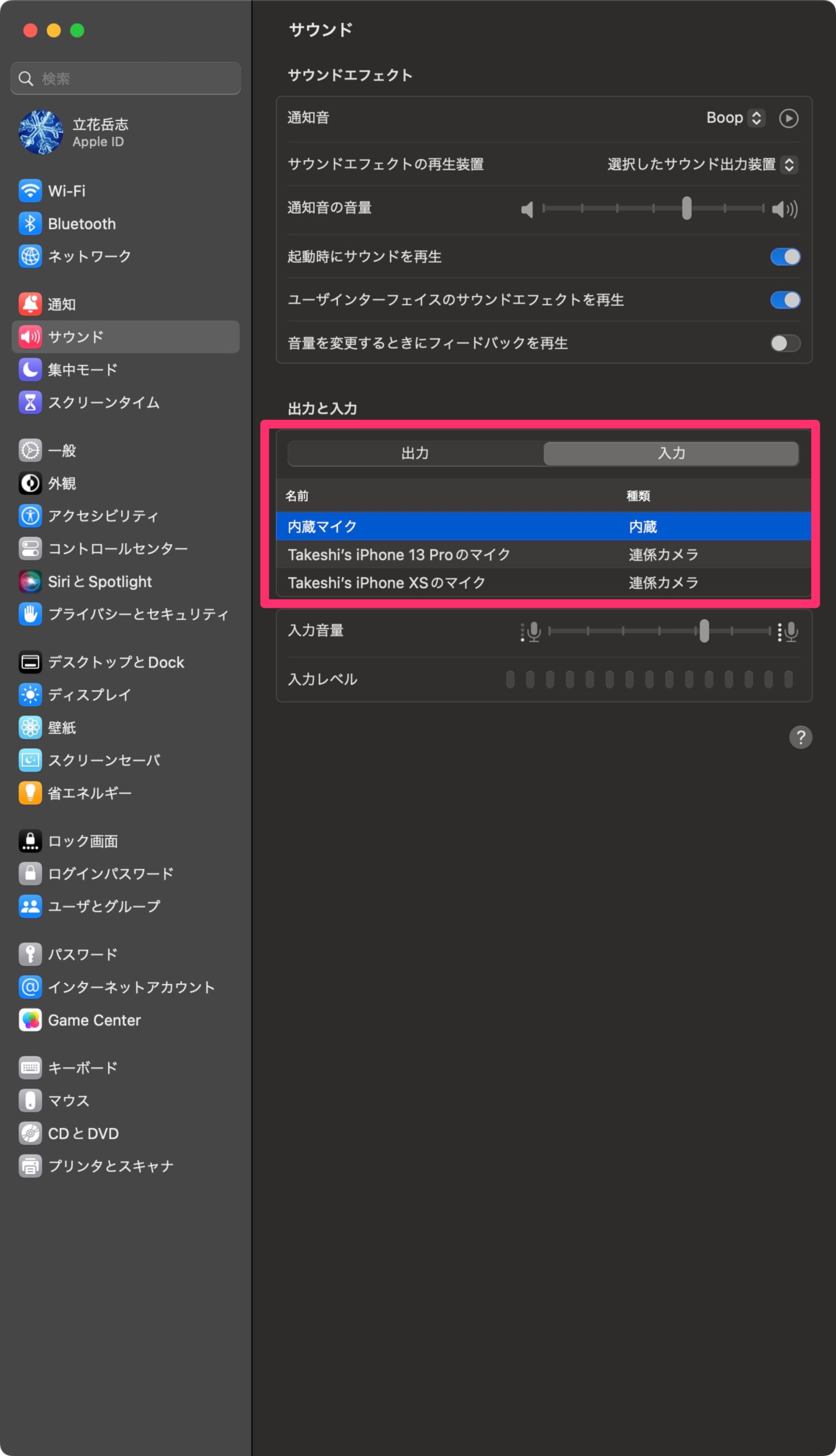
▲ iPhoneをMacの外部マイクにする方法は簡単。
「システム設定」→「サウンド」を選択。
「出力と入力」の項目の「入力」を選ぶと「内臓マイク」の下に接続できるiPhoneが表示される。
今回はiPhone 13 Proを使いたかったので「iPhone 13 Pro」を選ぶだけで接続される。
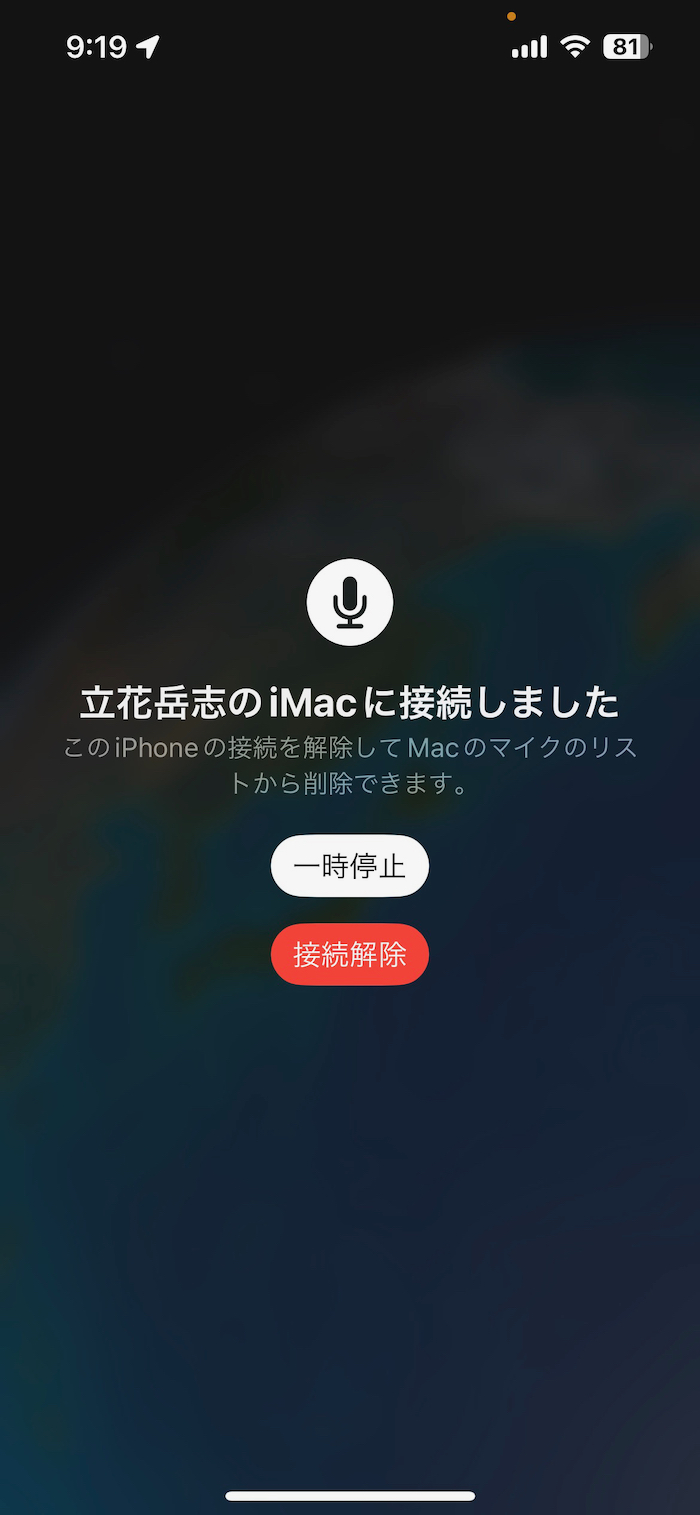
▲ Mac側の設定を変更するとiPhone 13 Proのロック画面に上の表示とともにサウンドが鳴って接続できたことを知らせてくれる。
最初うっかり「接続解除」を押してしまいMacからiPhone 13 Proが消えてしまって焦った。
iPhone 13 Proを再起動したらMac側のリストに再び出てきてくれた。
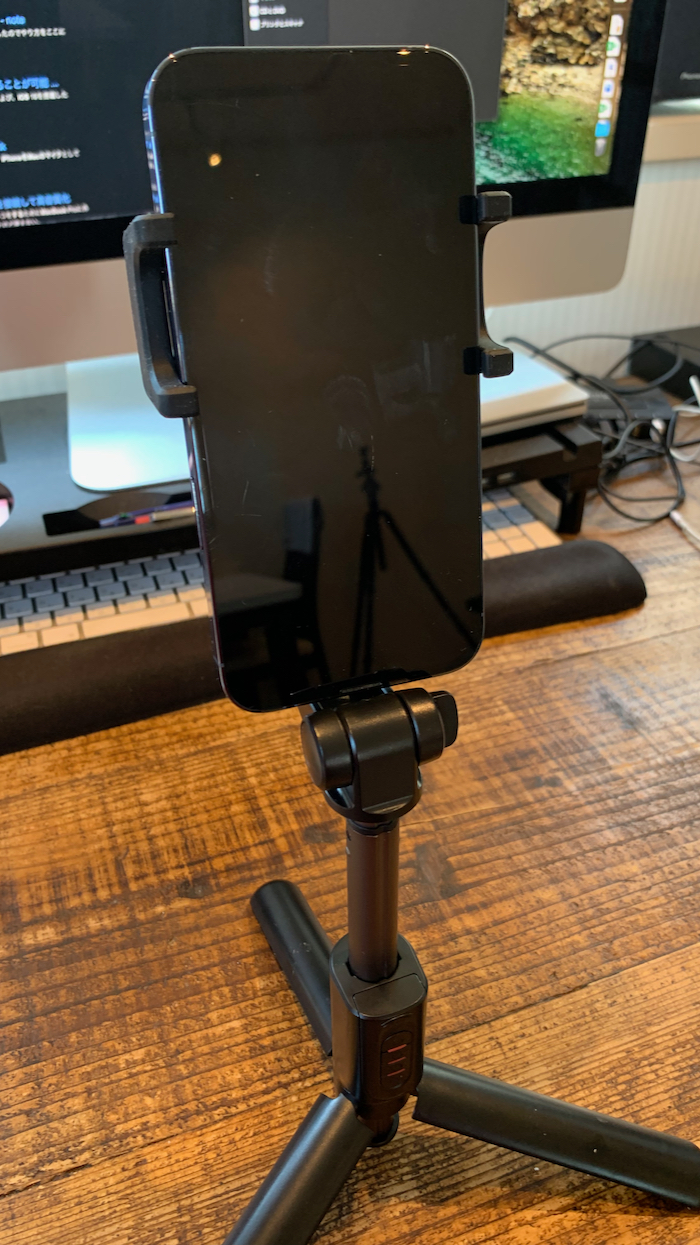
▲ iPhoneを三脚に固定して、口の前にマイクが来るようにして使ってみると、小声でぼそぼそ話すだけできれいに音声入力ができる。
今はiPhone13 Proを外部マイクにして音声入力でこの記事を書いている。
外部マイクなしのときはできるだけハッキリ明瞭に、ゆっくり喋ろうとしていたが、iPhoneのマイクが目の前にあると小声で早口で話してもしっかり認識されるようになった。
YouTube収録用のマイクを使うという発想がいままでなかったのが不思議だが、まあ純正の品質が高くて困っていなかったということなんだろう。
ただ、iPhoneを使っていて、小声でいいと思うと滑舌が悪くなるような気がするので、その点を気をつけよう。
勝間さんのメルマガでは、WindowsとAndroidの組み合わせは外部アプリを使うせいか、ワイヤレスだと不安定と書かれていた。
MacとiPhoneの組み合わせだと、ワイヤレスでも安定して接続できており問題ない。
今までよりも早口でしゃべってもしっかり認識されるので、さらに音声入力がスムーズになりそうだ。
まとめ
IPhoneを外部マイクに使うことで、音声入力のスピードと精度がさらに上がった。
明日の朝は書籍の原稿もこのスタイルで書いてみようと思う。
今から楽しみだ。
Mac関連情報はこちらにも!もう1記事いかがですか?





著者/出版プロデューサー/起業支援コンサルタント/ブロガー/心理カウンセラー。
あまてらす株式会社 代表取締役。
著書に「やってみたらわかった!40代からの「身体」と「心」に本当に良い習慣」「起業メンタル大全」「「好き」と「ネット」を接続すると、あなたに「お金」が降ってくる」「ノマドワーカーという生き方」など全9冊。
神奈川県鎌倉市の海街在住。